在编辑word文档时,为了让内容看起来更丰富,往往会在word中粘贴或插入图片,但每次显示都不完整。发生了什么事?应该是设置有问题。这里有一个解决方案,word图片不能全部显示。![]() 微软Word 2016 V2016免费版2,然后选择& ldquo浮在正文之上& rdquo,以便图片浮动在文本之上而不被覆盖。
微软Word 2016 V2016免费版2,然后选择& ldquo浮在正文之上& rdquo,以便图片浮动在文本之上而不被覆盖。
 方法2,
方法2,
1.首先,创建一个新的word文档,然后插入图片。这时候你会发现插入的图片只显示了一小部分。
 2.然后将光标放在图片的末尾,鼠标右键输入& ldquoParagraph & rdquo选项。
2.然后将光标放在图片的末尾,鼠标右键输入& ldquoParagraph & rdquo选项。
 3,然后需要切换到& ldquo缩进和间距& rdquo标签。
3,然后需要切换到& ldquo缩进和间距& rdquo标签。
 4.在此选项卡中,设置& ldquo行距& rdquo设置为& ldquo单倍行距& rdquo,点击保存并退出。
4.在此选项卡中,设置& ldquo行距& rdquo设置为& ldquo单倍行距& rdquo,点击保存并退出。
 5.这时我输入word查看不完整的图片,发现已经可以完整显示了。
5.这时我输入word查看不完整的图片,发现已经可以完整显示了。
 小白号
小白号




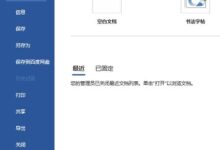





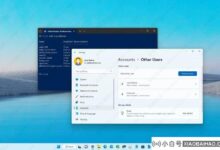





评论前必须登录!
注册